添加與移除 Plesk 組件
若要添加或移除 Plesk 元件,請進入 工具與設定 > 更新 。
當您選擇 添加/移除元件 時,將會要求您提供系統使用者的驗證憑據才能繼續。
備註: 您需要提供系統使用者的驗證憑據,而不是用於登入 Plesk 的驗證憑據。使用者還必須有安裝軟體的必要許可權。您用於通過 RDP 登入伺服器的管理員驗證憑據應該可以在此使用。
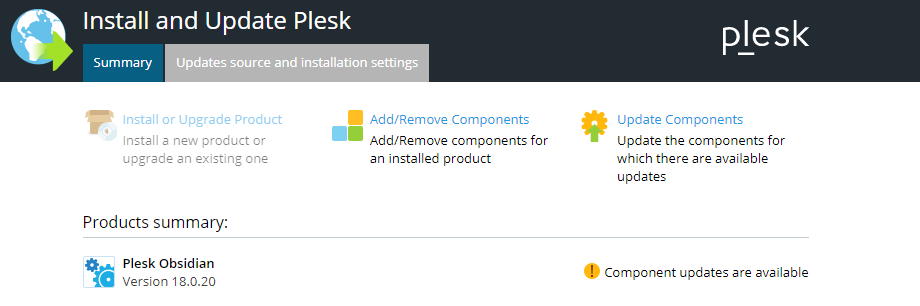
接下來點按 添加/移除組件 查看所有可用的 Plesk 組件。有些會單獨顯示,有些會根據功能以群組形式顯示。
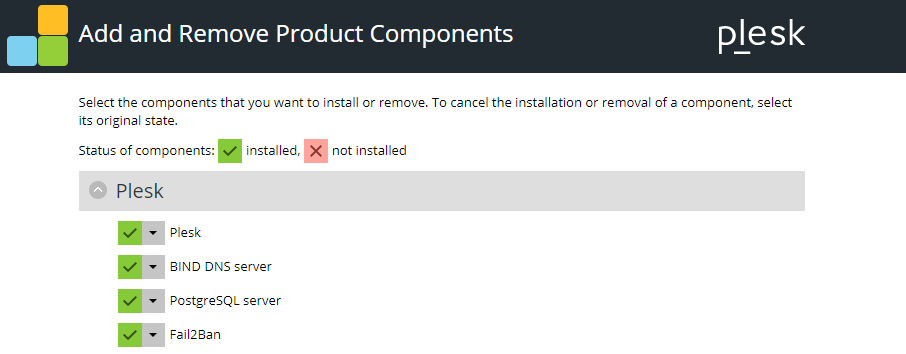
組件旁邊的 




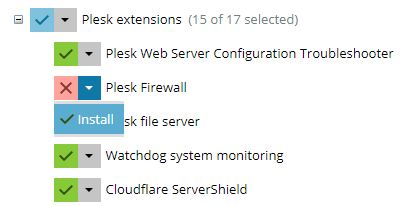
若要標記要安裝的元件,請點按元件名稱旁邊的 

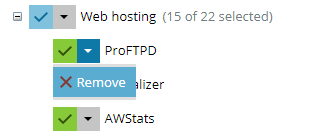
若要標記要移除的元件,請點按元件名稱旁邊的 

您標記了所有要安裝或移除的組件後,點按 繼續 以開始安裝或移除。若要退出 Plesk 安裝程式而不做任何更改,請點按 取消修改 。